Berita Terkini

Sudah Akrabkah anda dengan program bernama Microsoft Powerpoint? Biasanya cukup dikenal dengan nama Powerpoint saja. Microsoft Powerpoint adalah program yang berfungsi untuk membuat slide presentasi di komputer, presentasi bisa berbentuk teks, gambar, atau bahkan audio karena program ini sangat maju dan memiliki banyak pilihan untuk kustomisasi. Tidak dipungkiri bahwa Microsoft Power Point adalah program presentasi terbaik dan paling banyak digunakan di dunia.
Presentasi dengan menggunakan Powerpoint mengharuskan pengguna untuk mengatur waktu jarak per slide sebelum perpindahan, atau cukup menekan tombol pada keyword untuk melakukkan perpindahan pada slide. Mainsteam dan membosankan menurut saya, mungkin Anda ingin mencoba cara yang lain agar presentasi bisa berjalan lebih menarik yaitu mengubah presentasi Powerpoint menjadi video. Memang bisa? Tentu saja bisa!
Syarat untuk bisa melakukkan pengubahan powerpoint ke video adalah pada komputer Anda sudah harus terinstall Microsoft Powerpoint 2010 atau versi yang lebih tinggi. Sebagai contoh dibawah ini saya menggunakan Microsoft Powerpoint 2010. Untuk tutorial lengkap mengenai cara mengubah presentasi Powerpoint menjadi video, silahkan ikuti langkah-langkah dibawah ini :
1. Silahkan buka file powerpoint Anda

2. Klik pada File, maka submenu File akan muncul
a. Untuk Micorosft PowerPoint 97 / 2003
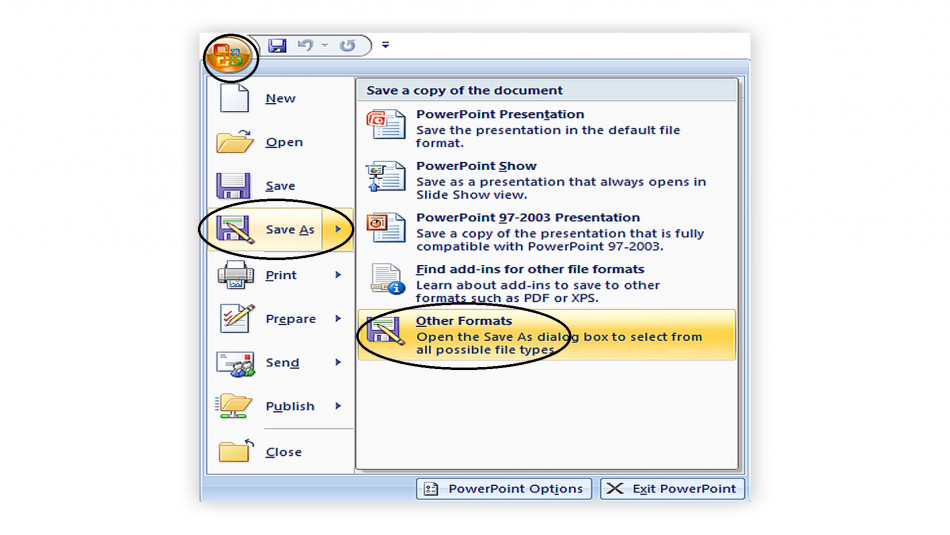
Kemudian Pilih Save As - Other Format - Cerate Video
b. Untuk Micorosft PowerPoint 2007 / 2010
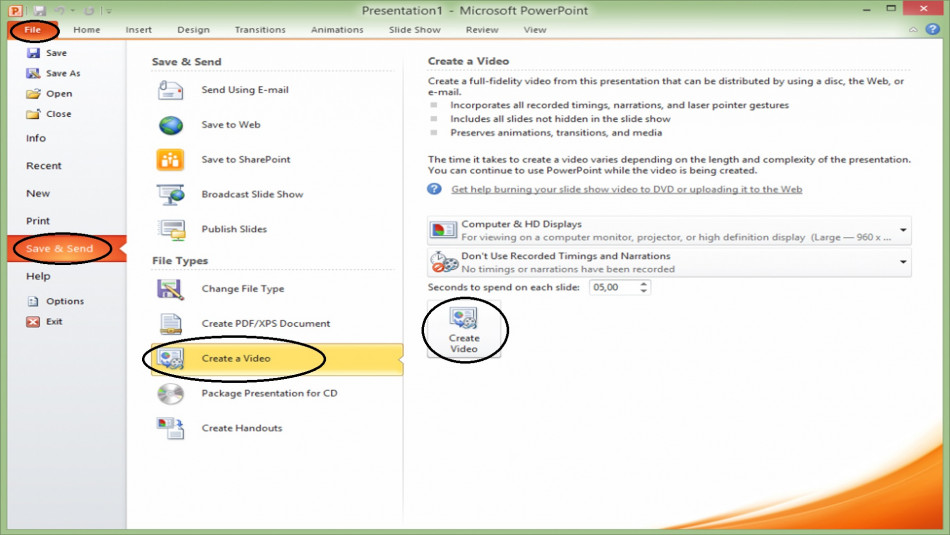
Pilih File - Save As - Create Video - Create Video
c. Untuk Micorosft PowerPoint 2013 / 2016
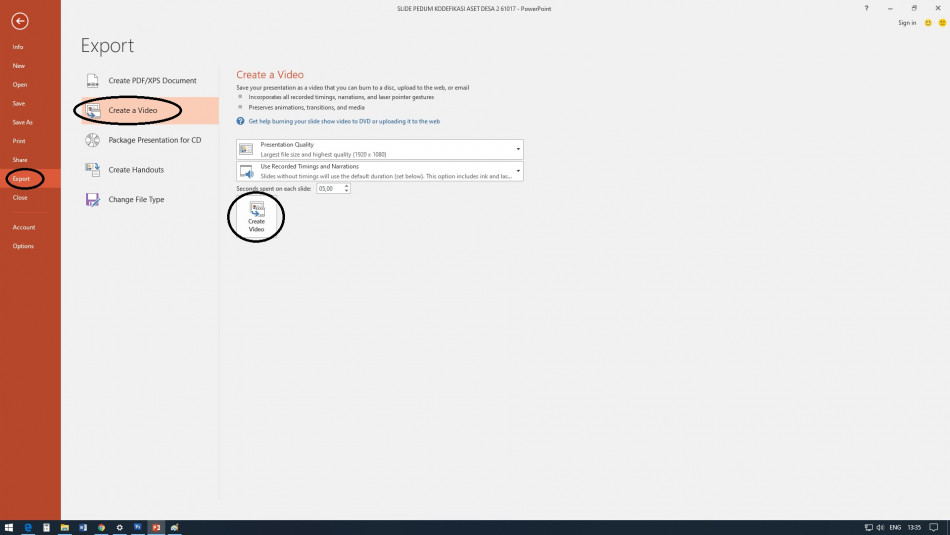
Pilih File - Export - Create Video - Create Video
3. Jendela penyimpanan akan muncul. Silahkan masukkan nama video yang anda inginkan kemudian klik Save.
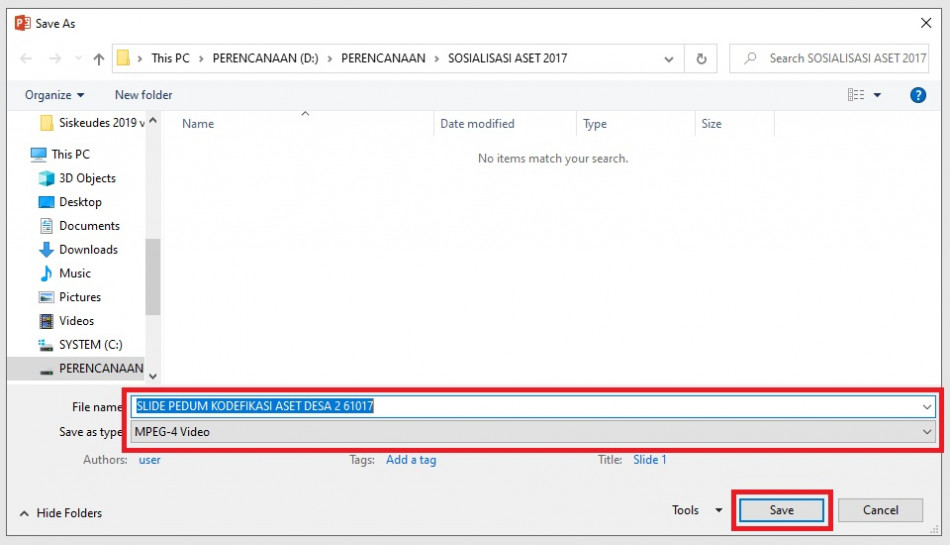
Proses konversi akan berjalan, lama waktu tergantung dari banyaknya slide powerpoint yang anda konversi, resolusi video target, serta timingnya. Process bar bisa anda lihat pada bagian bawah program Microsoft Powerpoint (perhatikan bagian di kotak merah).
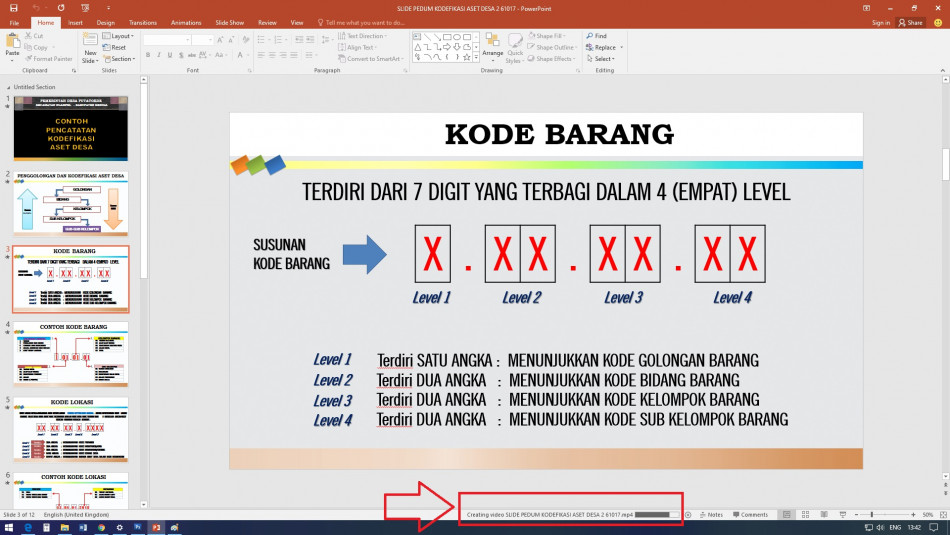
Semua elemen yang berada dalam presentasi powerpoint akan masuk dalam video mulai dari gambar, efek transisi, efek suara, sampai dengan animasi. Jadi pastikan anda sudah mengecek semua elemen presentasi sebelum anda mengkonversinya menjadi video. Terima kasih sudah membaca, dan sampai jumpa di tutorial selanjutnya.
Simak Videonya dibawah ini :
Dipost : 08 Juni 2020 | Dilihat : 13915
Share :